
Кінофотографам було легко. Вони могли просто натиснути кнопку спуску затвора, і їх фотографії виглядали б приголомшливо. Кожен фільм мав свій неповторний вигляд. Подивитися на зображення було просто і сказати: "О, це було зроблено за допомогою Kodak Ultra", або "Це, очевидно, було знято на Tr-X".
Цифрові фотографи, навпаки, не мають такої розкоші. Хоча кожен фільм по-різному ставився до сцени, і вибір правильної плівки для роботи був частиною фотографічного процесу, всі цифрові датчики намагаються зафіксувати рівну нейтральну експозицію.
Сьогодні багато людей звертаються до функції «Автоматичне вдосконалення» в один клік у вибраному редакторі зображень. Хоча це іноді робить гідну роботу, ви отримаєте набагато кращий образ, якщо зробите ці невеликі вдосконалення самостійно - і це дійсно легко. Ось, що робить автоматичне вдосконалення за кадром, і як ви можете зробити це самостійно для більшого контролю.
Для цього уроку я буду використовувати Photoshop, але ви можете використовувати будь-яку альтернативу, яку ви хочете . Чим більше ви знайомі з вашим редактором зображень, тим легше у вас буде час. Щоб пришвидшити роботу з Photoshop, перегляньте наш вісім частин навчального посібника , та наші уроки з шари та маски , і коригувальні шари .
Крім того, ви отримаєте найкращі результати робота з RAW-зображенням , але цей процес все одно працюватиме у форматі JPG та інших форматах зображень.
ПОВ'ЯЗАНІ: Що таке шари та маски у Photoshop?
Я збираюся пройти процес із цим образом Ребекка Діон .

Крок перший: Усуньте будь-які проблеми
Першим кроком є усунення будь-яких проблем. Погляньте на свій образ і оцініть, чи щось його відволікає. Вам потрібно обрізати трохи щільніше? Горизонт прямий? На задньому плані є фотобомби? Були прищі чи плями на моделі? Пилові плями від датчика?
Ніщо не зіпсує чудове зображення швидше, ніж легко вирішена проблема. Залежно від того, в чому проблема, скористайтеся інструментом "Обрізання", інструментом "Точковий засіб для зцілення", "Засобом для зцілення" або інструментом "Клонувати штамп", щоб увійти та виправити це.
Ми вже детально висвітлювали кожен із цих процесів:
- Як обрізати та вирівняти зображення у Photoshop
- Як видалити вугрі та інші плями в Photoshop .
- Як видалити фотобомбери та інші об'єкти з фотографії у Photoshop
Давайте подивимось на зображення, яке я використовую. На Ребекці є одна чи дві невеликі плями, і я думаю, що в лівій частині зображення є занадто багато місця.

Це не є серйозними проблемами, але вони відбирають імідж. Однак, використовуючи інструмент для обрізання та щітку для загоєння плям, я можу їх виправити і отримати це сильніше зображення.

Крок другий: додайте невеликий контраст
Цифрові датчики намагаються захопити плоске зображення із якомога більшою кількістю інформації. Хоча це хороший спосіб забезпечити безпеку і максимально спростити отримання фотографії, яка виглядає чудово, це жахливий спосіб отримати фотографії, які добре виглядають. Додавання контрасту є одним із найшвидших і найпростіших способів зробити ваші цифрові фотографії кращими.
ПОВ'ЯЗАНІ: Що таке криві в Photoshop?
Ми зробимо це з кривий шар ; це найпотужніший інструмент у Photoshop для регулювання експозиції та контрасту.
Перейдіть до Layer> New Adjustment Layer> Curves, щоб додати шар Curves.

Клацніть на точку десь у верхній третині рядка та перетягніть її вгору, щоб збільшити яскравість яскравих моментів. Будьте обережні, щоб не переборщити!

Клацніть на точку десь у нижній третині рядка та перетягніть її вниз, щоб затемнити тіні. Знову ж таки, будьте обережні, щоб не зайти занадто далеко.
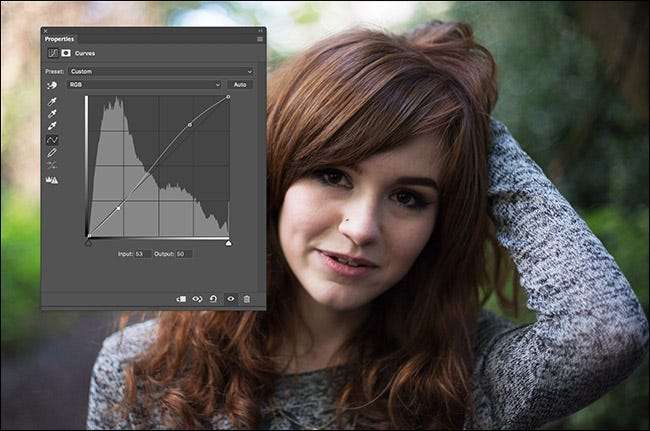
Коли ви додаєте контраст шару Криві, це може призвести до того, що кольори трохи зміняться. Ми не хочемо, щоб це сталося. Щоб виправити це, виберіть шар Криві та змініть його режим накладання на Яскравість.

І ось як виглядає зображення з додаванням трохи контрасту.

Справи вже почали виглядати приємніше.
Крок третій: покращення кольору
Цифрові датчики, як правило, фіксують нечіткі кольори, тому останнім кроком є їх покращення.
Перейдіть до Шар> Новий коригувальний шар> Вібрація.

Є два повзунки. Бадьорість і насиченість. Вібрація насичує найменш насичені кольори зображення, тоді як насиченість насичує все однаково.
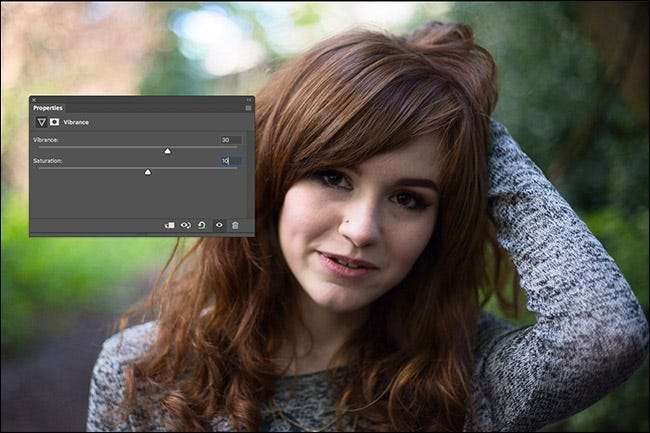
Перетягніть обидва повзунки вправо. Ви майже завжди зможете затягнути Vibrance набагато далі, не виглядаючи безглуздо. Я виявив, що значення близько +30 для «Вібрації» і + 10 для «Насиченості» дає хороший результат, але подивіться, що підходить для вашого зображення.

Наступні кроки є необов’язковими і вимагають трохи більше роздумів, щоб правильно вийти. Ваше зображення вже повинно виглядати набагато краще, тому сміливо зупиняйтеся зараз. Якщо ви хочете трохи піти далі, перейдіть до «Шар> Новий коригуючий шар»> «Відтінок / насиченість».
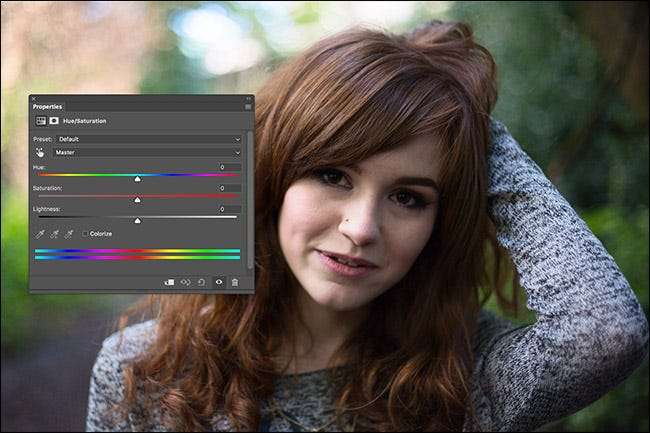
Нас цікавить лише повзунок Hue. Перетягніть його зліва направо, щоб побачити, що це робить для вашого зображення. Як правило, ви хочете зберегти його приблизно між -20 і +20.

Для цього зображення мені дуже подобається, що значення близько -7 робить для волосся Беккі, тому я з цим пішов.

Останній крок - об’єднати всі кольори. Перейдіть до «Шар> Новий шар» або скористайтесь комбінацією клавіш Control + Shift + N (Command + Shift + N на Mac).

Натисніть OK і перейдіть до Edit> Fill. У спадному меню Зміст виберіть Колір переднього плану.

Відсуньте курсор від діалогового вікна «Заливка», і ви побачите маленьку піктограму піпетки.

Це підбір кольору. Будь-який колір, на який ви клацнете, буде встановлений на колір переднього плану.
Клацніть на одному з домінуючих кольорів на зображенні. На мій образ, це мали бути або руді волосся Беккі, або зелені на задньому плані. Я пішов із волоссям Беккі.
Натисніть OK, і шар буде заповнений цим кольором.

Виділіть шар і змініть його Режим змішування на Колір.
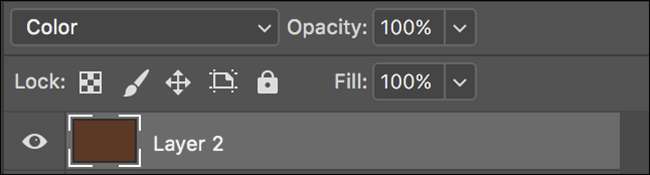
Тепер ви побачите щось подібне до цього.

Кожен колір зображення замінений на червоно-коричневий. Очевидно, це трохи набагато настільки нижча Непрозорість шару.

Значення від 5% до 20%, як правило, чудово працює. Я пішов із 15%.

Це виглядає приголомшливо. Останній шар просто підсунув кожен колір трохи більше до цього червоно-коричневого і зібрав усе разом.
Ось до і після.

Цей процес дозволить майже будь-якому цифровому зображенню виглядати набагато краще. Коли ви з ним більше ознайомитесь, ви можете спробувати різні речі. Грайте з різними кольорами або навіть знімайте контраст і насиченість.
Поки кінцевий результат відповідає вашому баченню, ви насправді не можете помилитися.







